Thoạt nhìn, các dịch vụ đóng gói trong container có vẻ phức tạp, nhưng việc triển khai chúng lại khá dễ dàng, đặc biệt với vô số công cụ tự host tại nhà (home lab) sẵn có. Chắc chắn, việc chạy các lệnh Docker hoặc Podman qua terminal là cách lý tưởng để xây dựng thư viện container của bạn. Tuy nhiên, chúng có thể trở nên khá khó khăn nếu bạn chưa quen với các tiện ích dòng lệnh (CLI), chứ đừng nói đến các bản phân phối máy chủ. Các biến thể máy tính để bàn của Docker và Podman có thể hỗ trợ đáng kể người mới. Nhưng các nền tảng containerization còn đơn giản hóa nghệ thuật tự host ứng dụng bằng cách cung cấp giao diện người dùng (UI) gọn gàng, cho phép bạn lấy các template và triển khai chúng vào container – tất cả chỉ với một cú nhấp chuột.
Tôi đã sử dụng CasaOS trong một thời gian dài, nhưng gần đây tôi bắt đầu tìm hiểu các nền tảng khác. Cuộc tìm kiếm này đã đưa tôi đến với Cosmos Server, và sau khi sử dụng nó vài tuần, tôi thực sự ngạc nhiên về mức độ hữu ích của ứng dụng này, mặc dù nó vẫn còn khá ít người biết đến. Nếu bạn đang tìm kiếm một giải pháp quản lý Docker hiệu quả, dễ sử dụng, bài viết này sẽ cung cấp cái nhìn sâu sắc về Cosmos Server.
Cosmos Server – Nền Tảng Quản Lý Container Bị Đánh Giá Thấp
Giao diện người dùng tinh tế cùng kho ứng dụng đa dạng
Một giao diện dễ truy cập là yếu tố then chốt cho một nền tảng quản lý container, và Cosmos Server được trang bị rất tốt ở khía cạnh này. Phần “Home” cung cấp cái nhìn tổng quan gọn gàng về tất cả các container đang chạy, cùng với mức độ chiếm dụng CPU, mạng và bộ nhớ của máy chủ Cosmos. Tôi đánh giá giao diện của Cosmos Server cao hơn Runtipi về mặt thẩm mỹ và tính trực quan, giúp người dùng dễ dàng theo dõi tình trạng hệ thống.
Tuy nhiên, một UI đẹp không phải là tất cả những gì Cosmos Server mang lại. Kho ứng dụng (hay còn gọi là “Market”) của nền tảng này chứa hàng tấn template container tiện lợi, từ các dịch vụ được cộng đồng yêu thích như Nextcloud, Immich, Jellyfin và Vaultwarden, cho đến Paperless-ngx, Kavita và nhiều ứng dụng ít phổ biến hơn trong kho của tôi. Mặc dù Cosmos Market bao gồm vô số công cụ hữu ích, nhưng rõ ràng nó vẫn còn thiếu Pi-hole, Snapdrop và một vài dịch vụ nổi bật khác.
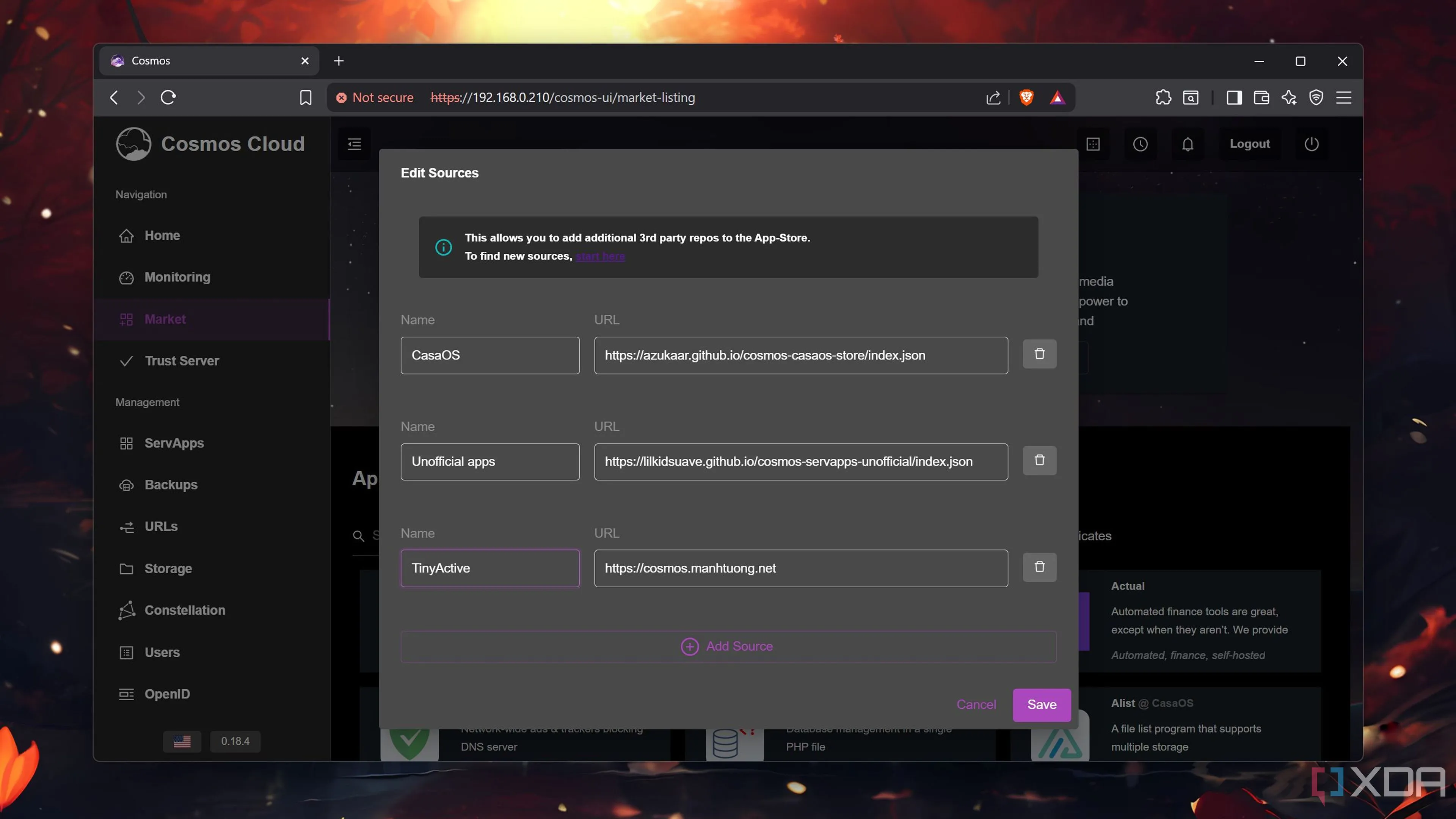 Màn hình giao diện Cosmos Server với các tùy chọn thêm nguồn ứng dụng bên ngoài, cho phép người dùng truy cập kho template container đa dạng hơn.
Màn hình giao diện Cosmos Server với các tùy chọn thêm nguồn ứng dụng bên ngoài, cho phép người dùng truy cập kho template container đa dạng hơn.
May mắn thay, Cosmos Server có thể kéo các template container từ các kho ứng dụng khác, bao gồm cả kho của CasaOS, bằng cách thêm các liên kết tương ứng vào phần “Sources”. Ngoài kho của CasaOS, tôi cũng đã thêm các kho ứng dụng TinyActive và Unofficial, nhờ đó tôi có thể truy cập vào một bộ sưu tập dịch vụ thậm chí còn lớn hơn từ máy chủ Cosmos của mình. Điều này giúp tăng cường đáng kể tính linh hoạt và đa dạng cho người dùng muốn tự host nhiều loại ứng dụng khác nhau.
Quản lý mạng và lưu trữ dễ dàng
Việc ánh xạ cổng (port mapping) và gắn kết các ổ đĩa lưu trữ (mounting storage volumes) là những khía cạnh tẻ nhạt hơn của việc quản lý container. Tuy nhiên, Cosmos Server đã giúp giảm bớt sự phức tạp của các tác vụ này. Ví dụ, thẻ “Storage” có thể hiển thị các chỉ số S.M.A.R.T. của các ổ đĩa được gắn vào máy chủ Cosmos trong phần “Disks”, trong khi menu “Mounts” cho phép bạn thêm các ổ đĩa lưu trữ mới vào container của mình cũng như sửa đổi cấu hình cho các ổ đĩa hiện có. Thậm chí, bạn có thể hợp nhất các ổ đĩa hoặc thiết lập lưu trữ Parity trực tiếp trên nền tảng tự host container này.
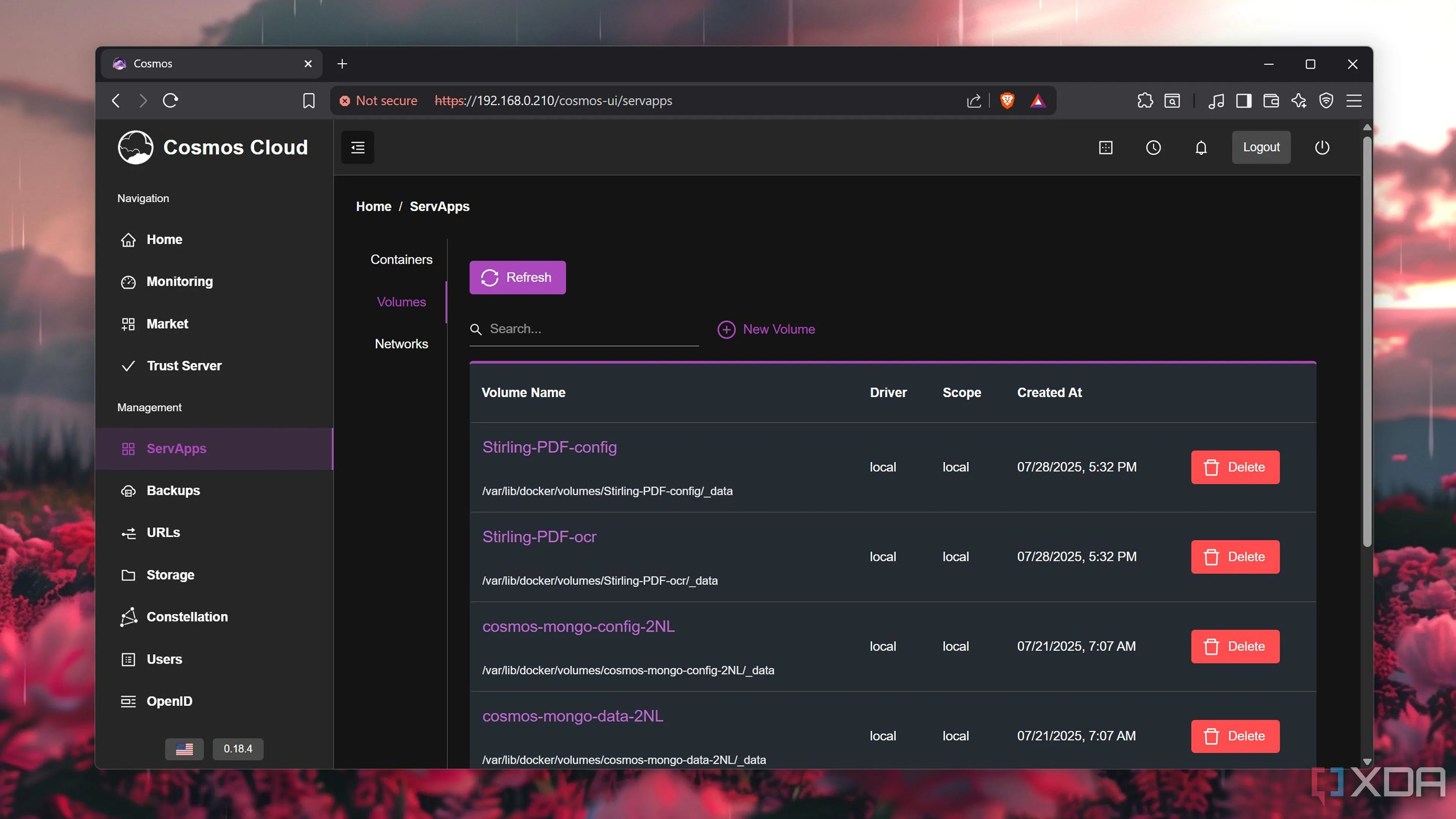 Giao diện quản lý lưu trữ (Volume tab) của Cosmos Server hiển thị các ổ đĩa và tùy chọn cấu hình mount volume cho container, giúp người dùng dễ dàng quản lý tài nguyên.
Giao diện quản lý lưu trữ (Volume tab) của Cosmos Server hiển thị các ổ đĩa và tùy chọn cấu hình mount volume cho container, giúp người dùng dễ dàng quản lý tài nguyên.
Về mặt mạng, thẻ “URL” cho phép bạn thiết lập proxy cho các dịch vụ tự host của mình, điều này cực kỳ hữu ích cho những người thích sử dụng tên miền tùy chỉnh cho các tiện ích home lab của họ. Việc quản lý chứng chỉ SSL cũng đơn giản không kém, và bạn thậm chí có thể cấu hình các quy tắc bảo mật mạnh mẽ cho container của mình cũng như theo dõi chúng bằng các tiện ích giám sát được tích hợp sẵn. Tất cả những tính năng này giúp người dùng kiểm soát toàn diện và nâng cao bảo mật cho các ứng dụng của mình.
Tự động hóa với Cron jobs và tích hợp OpenID
Như thể vô số tùy chọn quản lý container vẫn chưa đủ, Cosmos Server còn tích hợp một số tiện ích tự động hóa thông qua Cron job. Điều này cho phép người dùng lên lịch các tác vụ định kỳ, chẳng hạn như sao lưu dữ liệu, cập nhật ứng dụng, hoặc chạy các script tùy chỉnh, giúp duy trì hệ thống ổn định và hiệu quả mà không cần can thiệp thủ công.
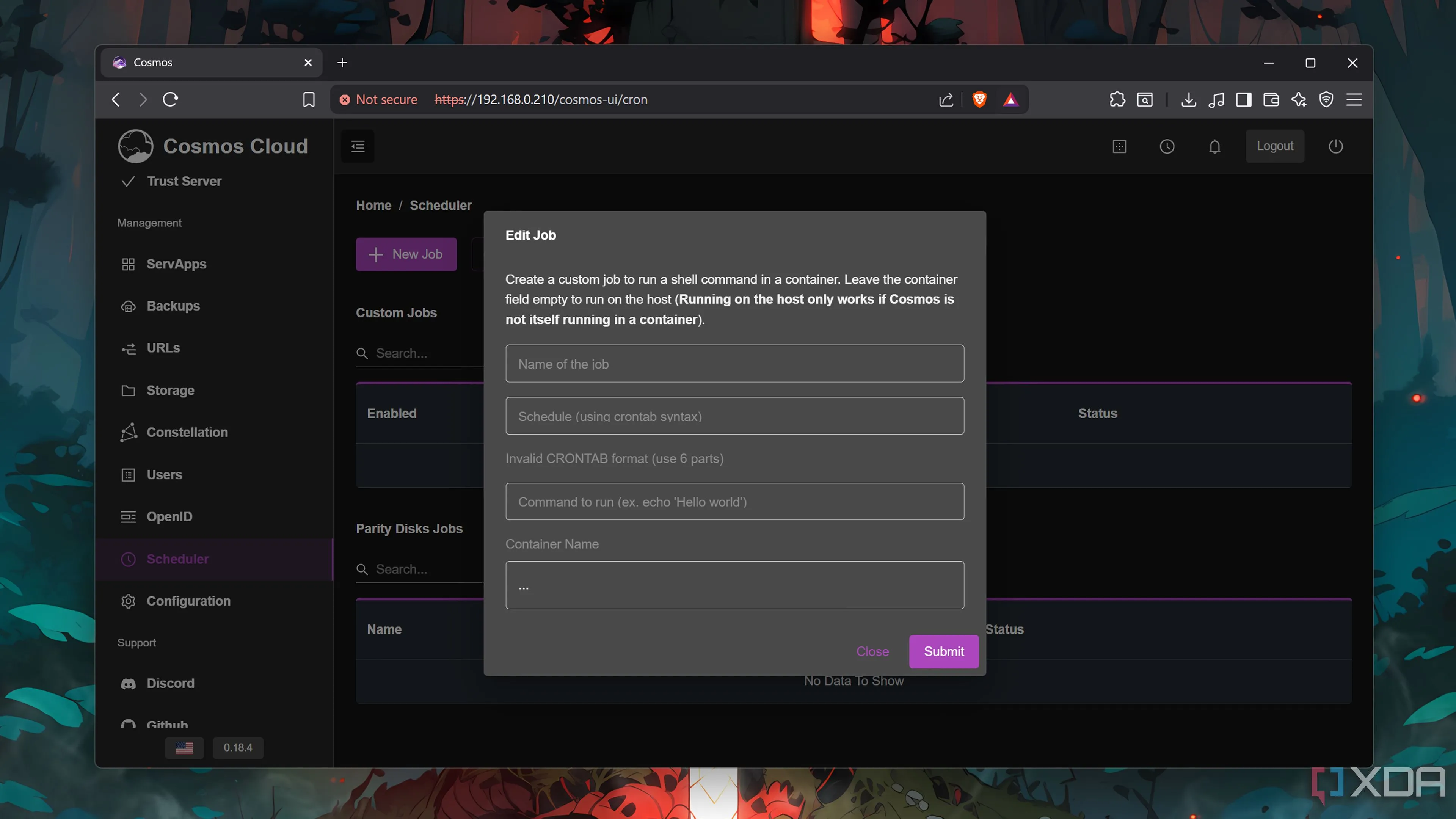 Màn hình cấu hình Cron job trong Cosmos Server, cho phép người dùng lên lịch tự động các tác vụ quản lý container và dịch vụ tự host.
Màn hình cấu hình Cron job trong Cosmos Server, cho phép người dùng lên lịch tự động các tác vụ quản lý container và dịch vụ tự host.
Ngoài ra, Cosmos Server còn hỗ trợ đăng nhập dựa trên OpenID, điều này khá hữu ích nếu bạn sử dụng dịch vụ xác thực như Authentik để kích hoạt quyền truy cập dễ dàng và an toàn vào các ứng dụng trong home lab của mình. Tính năng này tăng cường bảo mật và đơn giản hóa quy trình đăng nhập, đặc biệt với những người dùng có nhiều dịch vụ tự host.
Nhược điểm: Một số tính năng yêu cầu trả phí
Trước khi đi sâu vào vấn đề này, tôi muốn bày tỏ sự tôn trọng đối với các nhà phát triển đứng sau các dự án tự host này. Không có gì sai nếu họ thêm một số dịch vụ bổ sung cho người dùng trả phí. Tuy nhiên, tôi không thích cách Cosmos Server triển khai các dịch vụ này – cả trong tài liệu và trong giao diện người dùng web.
Nếu bạn truy cập trang GitHub của dự án, bạn sẽ nhận thấy các tùy chọn VPN và Backup được đề cập trong tài liệu, và những người tinh ý có thể đã nhận ra chúng trong giao diện người dùng web. Thật không may, cả hai dịch vụ này đều bị khóa sau một bức tường phí, điều này có thể khá khó chịu nếu bạn là người dùng FOSS (Phần mềm mã nguồn mở miễn phí) như tôi và muốn chuyển sang Cosmos Server chính xác vì những tiện ích này. Dù vậy, các tính năng cốt lõi vẫn rất mạnh mẽ và miễn phí.
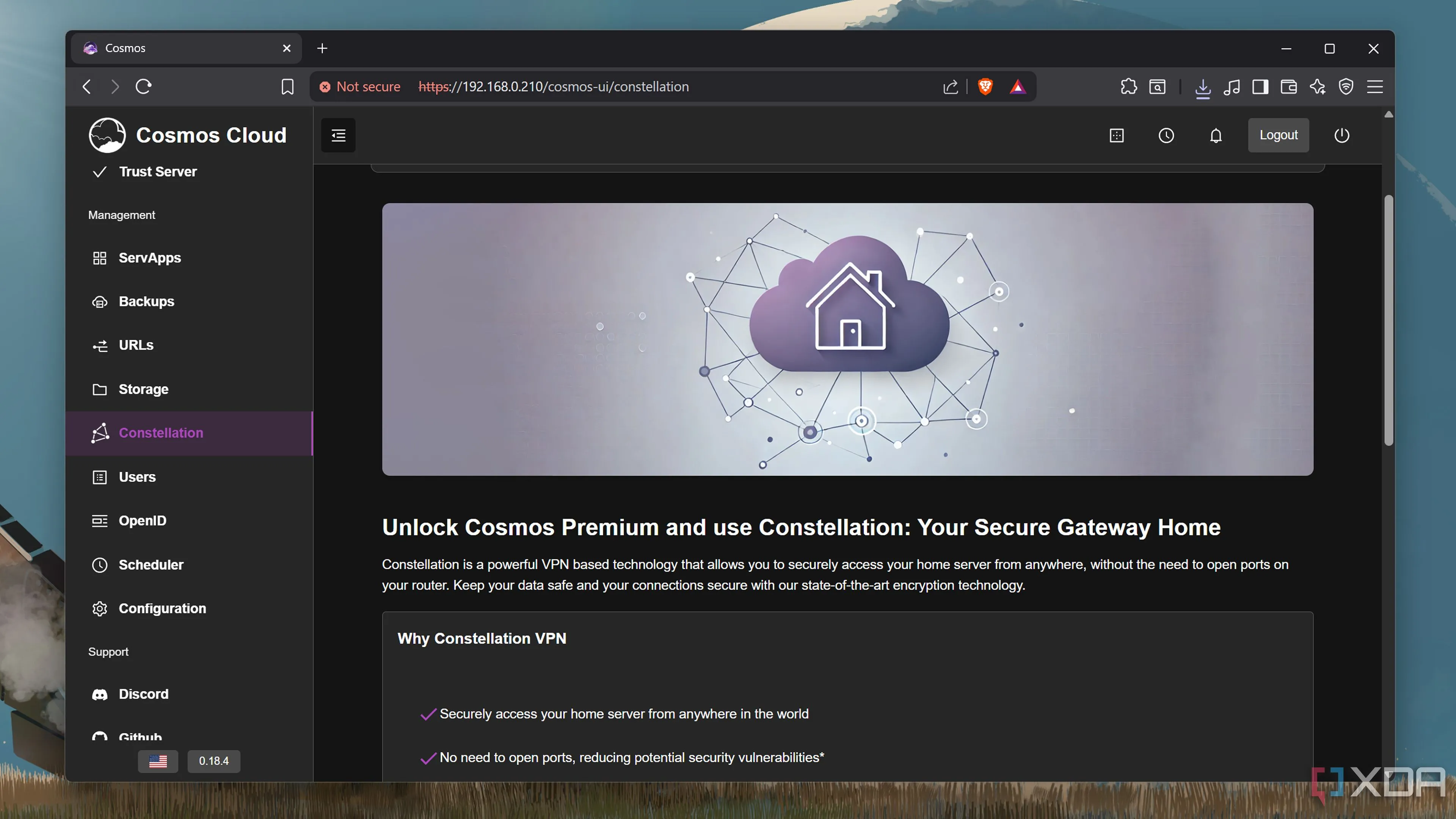 Giao diện người dùng của Cosmos Server hiển thị các tính năng nâng cao yêu cầu trả phí, bao gồm tùy chọn VPN và Backup, được đánh dấu là dịch vụ cao cấp.
Giao diện người dùng của Cosmos Server hiển thị các tính năng nâng cao yêu cầu trả phí, bao gồm tùy chọn VPN và Backup, được đánh dấu là dịch vụ cao cấp.
Hướng Dẫn Tự Host Cosmos Server Đơn Giản
Triển khai bằng Docker hoặc LXC: Lựa chọn của bạn
Giống như các đối thủ quản lý container khác, có một vài cách để bạn có thể triển khai Cosmos Server. Phương pháp đầu tiên, và có lẽ là cách dễ dàng hơn, yêu cầu bạn cài đặt Docker trên máy chủ của mình. Sau đó, tất cả những gì bạn phải làm là thực hiện lệnh sau trong terminal, và xem nền tảng này tự khởi động:
sudo docker run -d --network host --privileged --name cosmos-server -h cosmos-server --restart=always -v /var/run/docker.sock:/var/run/docker.sock -v /var/run/dbus/system_bus_socket:/var/run/dbus/system_bus_socket -v /:/mnt/host -v /var/lib/cosmos:/config azukaar/cosmos-server:latestNếu bạn đặc biệt quan tâm đến bảo mật của máy chủ Cosmos của mình, bạn có thể thiết lập container không có quyền root (rootless container) để tránh sử dụng lệnh sudo. Tương tự, bạn có thể loại bỏ thuộc tính --privileged để giảm quyền bảo mật của nền tảng và ngăn chặn leo thang đặc quyền, mặc dù điều đó có thể gây ra một số vấn đề về lâu dài.
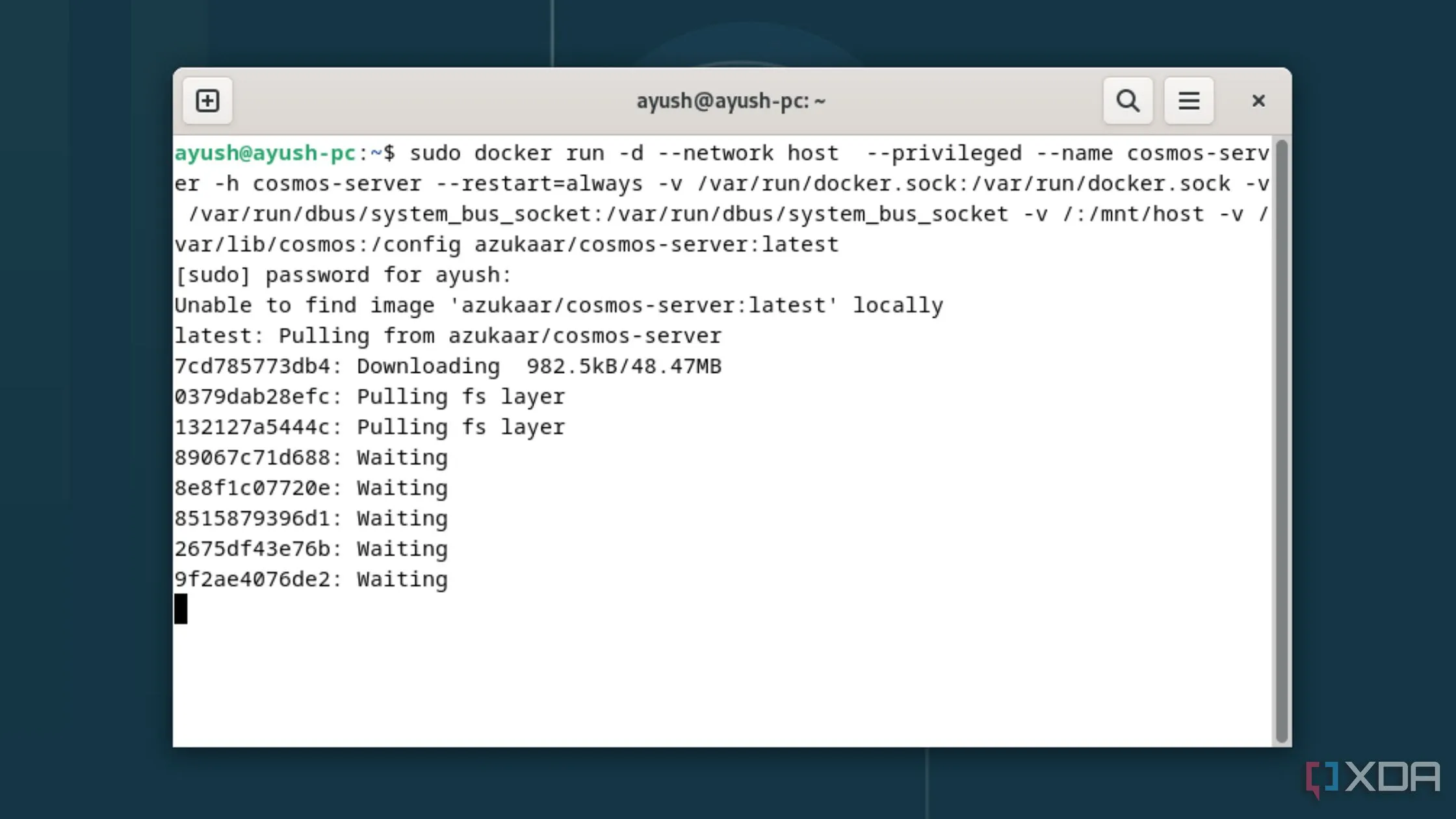 Hình ảnh minh họa quá trình triển khai Cosmos Server trên hệ điều hành Debian, cho thấy các bước cài đặt bằng câu lệnh Docker, đơn giản hóa việc tự host.
Hình ảnh minh họa quá trình triển khai Cosmos Server trên hệ điều hành Debian, cho thấy các bước cài đặt bằng câu lệnh Docker, đơn giản hóa việc tự host.
Đối với tôi, tôi thích chạy phiên bản Cosmos của mình dưới dạng LXC trên máy chủ Proxmox. Bằng cách đó, tôi có thể dễ dàng cấp phát nhiều lõi CPU, bộ nhớ và tài nguyên lưu trữ cho nó. Hơn nữa, gói Proxmox VE Helper-Scripts dành cho Cosmos giúp quá trình cài đặt trở nên dễ dàng. Nếu bạn chưa bao giờ sử dụng kho lưu trữ này, chỉ cần truy cập tab “Shell” của node Proxmox và thực hiện lệnh sau:
bash -c "$(curl -fsSL https://raw.githubusercontent.com/community-scripts/ProxmoxVE/main/ct/cosmos.sh)"Theo mặc định, script này sẽ gán 2 lõi CPU (hoặc đúng hơn là v-cores), 2GB RAM và 8GB dung lượng đĩa cho LXC Cosmos của bạn, đây là mức quá ít đối với một nền tảng quản lý container. Vì vậy, tôi khuyên bạn nên chọn tùy chọn “Advanced” và cấp phát thêm tài nguyên hệ thống cho Cosmos Cloud của mình một cách thủ công.
Khi bạn đã triển khai máy chủ Cosmos, bạn sẽ phải chọn một cơ sở dữ liệu và tạo tài khoản người dùng để có quyền truy cập vào nền tảng và bắt đầu xây dựng thư viện container của mình.
Kết Luận
Cosmos Server là một nền tảng quản lý container mạnh mẽ và trực quan, đặc biệt phù hợp cho những ai muốn tự host các ứng dụng tại nhà nhưng ngại sử dụng các công cụ dòng lệnh phức tạp như Docker CLI. Với giao diện người dùng tinh tế, khả năng tích hợp nhiều kho ứng dụng, quản lý mạng và lưu trữ dễ dàng, cùng các tính năng tự động hóa như Cron jobs và hỗ trợ OpenID, Cosmos Server thực sự mang lại trải nghiệm tiện lợi và hiệu quả.
Mặc dù có một số tính năng nâng cao yêu cầu trả phí, nhưng các chức năng cốt lõi và quan trọng nhất đều hoàn toàn miễn phí, đủ để đáp ứng nhu cầu của đa số người dùng home lab. Quá trình cài đặt Cosmos Server cũng tương đối đơn giản, dù bạn chọn triển khai qua Docker hay dưới dạng LXC trên Proxmox.
Nếu bạn đang tìm kiếm một giải pháp thay thế cho CasaOS, Runtipi, Yunohost hay UmbrelOS, Cosmos Server chắc chắn là một cái tên đáng để cân nhắc. Nó không chỉ đơn giản hóa việc quản lý container mà còn nâng cao khả năng kiểm soát và tối ưu hóa cho các dịch vụ tự host của bạn. Bạn đã từng trải nghiệm Cosmos Server chưa? Hay bạn có nền tảng quản lý container yêu thích nào khác? Hãy để lại bình luận và chia sẻ kinh nghiệm của bạn nhé!


